1、首先我们打开PS,拖入一张照片进来,拷贝图层。

2、然后我们在点击文件-置入,把素材文件置入进来,调整文件大小,点击确定。

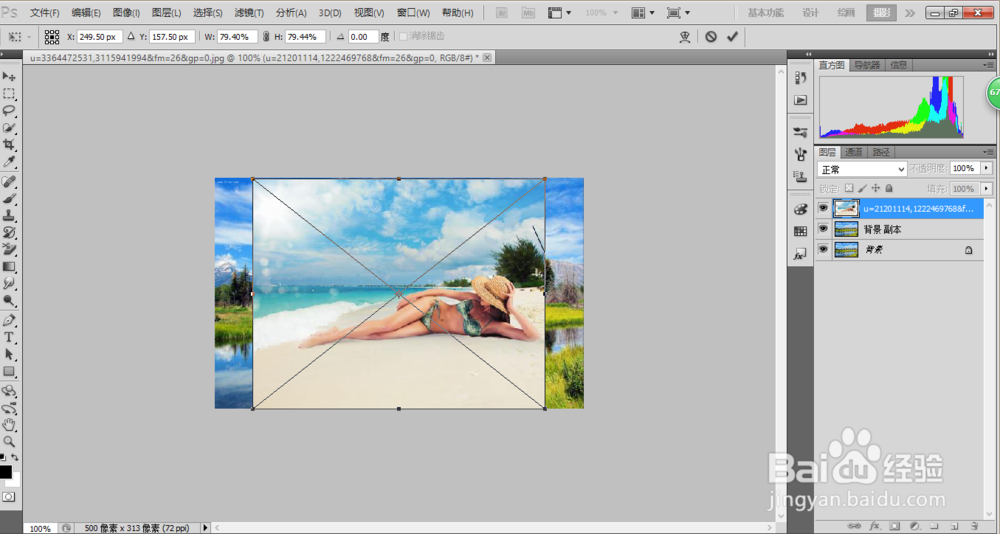
3、接着我们选中人物图层,右击鼠标,选择栅格化图层。
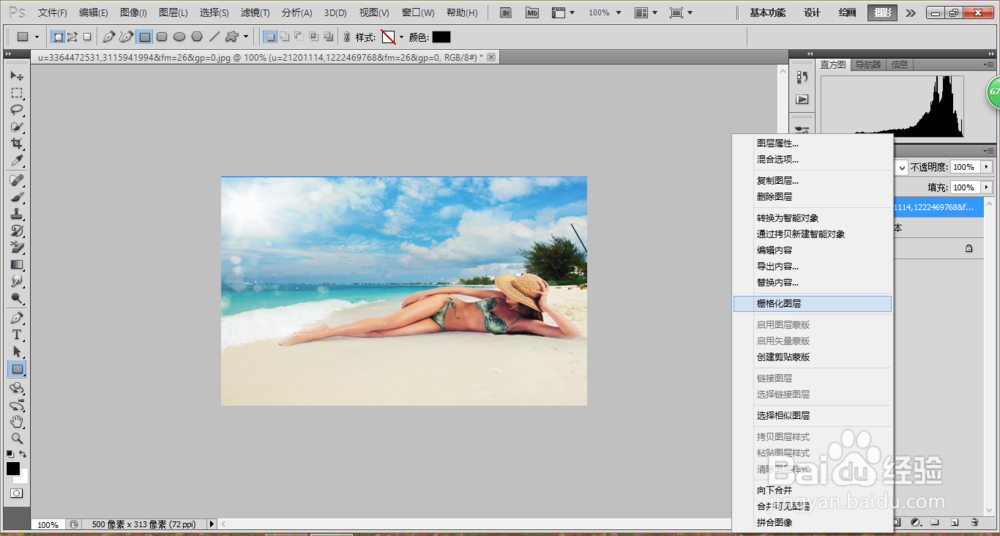
4、然后我们点击图层-图层蒙版-隐藏全部,此时人物图层已全部隐藏起来,在蒙版中白色代表显示,黑色代表隐藏,灰色代表透明。
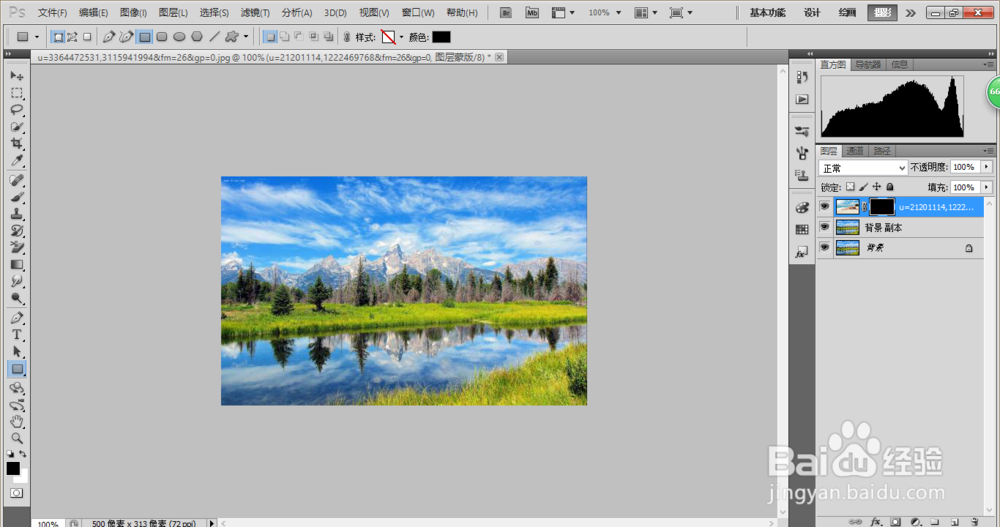
5、然后我们把前景色设为白色,用画笔在蒙版上涂抹,把人物涂抹出来。
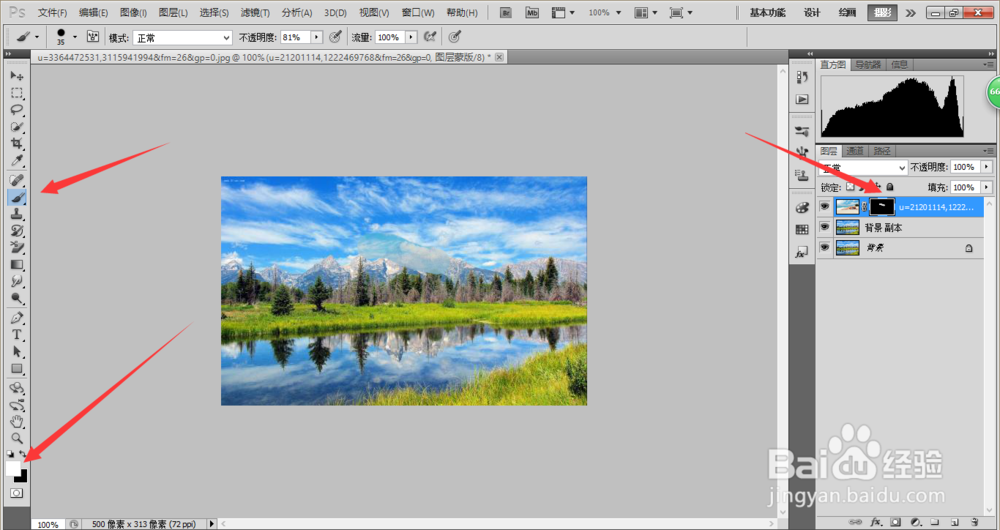
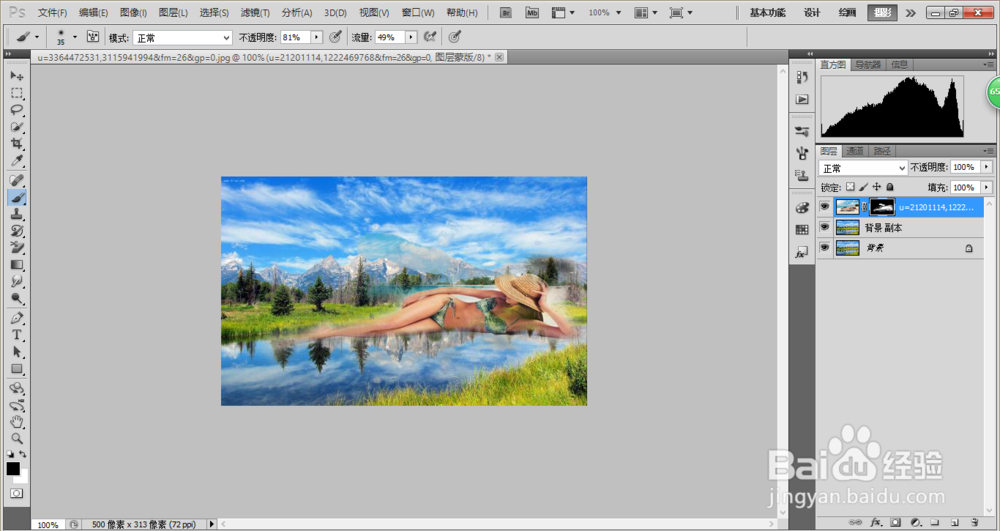
6、我们也可以按住Alt键,点击图层底部的图层蒙版按钮,直接添加蒙版。
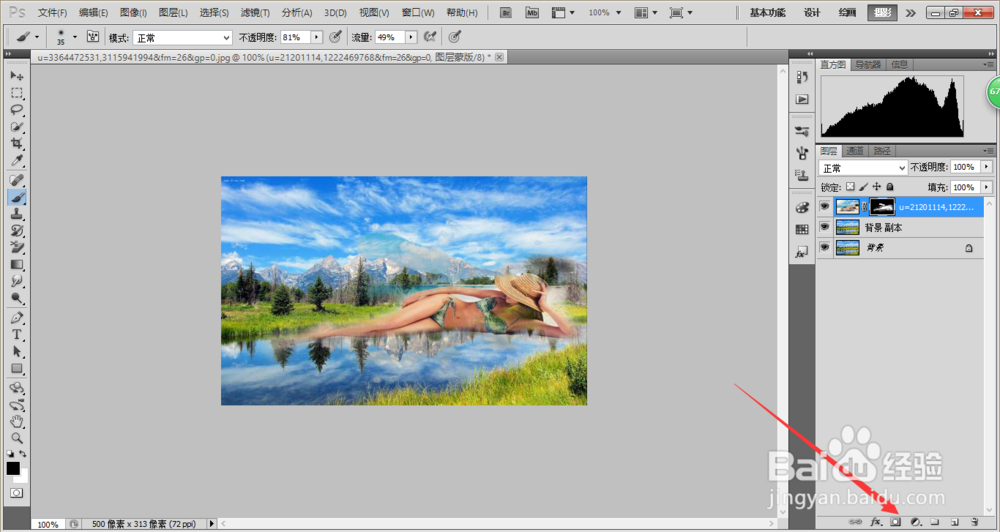
7、总结:1、在蒙版中白色代釉涑杵抑表显示,黑色代表隐藏,灰色代表透明。2、点击图层-图层蒙版,为图层添加蒙版。3、按住Alt键,点击图层底部的图层蒙版按钮,直接添加蒙版。
